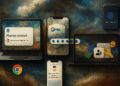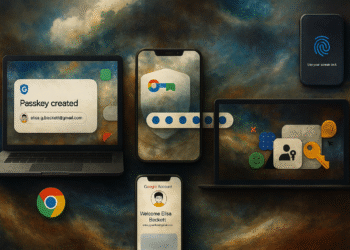تم حظر التنزيل غير الآمن في Chrome: 5 حلول سريعة 🛡️🔥
يُعدّ جوجل كروم من أكثر متصفحات الويب أمانًا، إذ يُقدّم ميزات حماية ذكية من التهديدات. تحميك هذه الميزات من المواقع الإلكترونية والتنزيلات والإضافات الخطرة. 🚀
على الرغم من أن ميزات الأمان في Chrome ممتازة، إلا أنها قد تمنع في بعض الأحيان عمليات تنزيل الملفات المشروعة من خلال عرض تحذيرات إيجابية خاطئة. ⚠️
ما هو خطأ "تم حظر التنزيل غير الآمن" في Chrome؟
تظهر رسالة الخطأ "تم حظر التنزيل غير الآمن" عادةً عندما يعتقد متصفحك أنك تقوم بتنزيل ملفات ضارة.
في بعض الأحيان قد يكون هذا الاكتشاف إيجابيًا كاذبًا، ولكن عندما يحدث ذلك، فإنه يحظر التنزيل ويظهر لك رسالة الخطأ هذه.
لإزالة هذا التحذير والتمكن من تنزيل الملفات، يجب عليك تعطيل الميزة. التصفح الآمن في Google Chromeومع ذلك، لا يُنصح بتعطيل هذه الميزة، لأنها تفتح الباب أمام البرامج الضارة لدخول نظامك. 🛡️ دعنا نرى ما يجب فعله.
1. حاول تنزيل الملف في وضع التصفح المتخفي

نظرًا لأن تعطيل وضع التصفح الآمن غير مستحسن، فإذا كنت تعتقد أن التحذير إيجابي كاذب، فيمكنك محاولة تنزيل الملف في وضع التصفح المتخفي.
يؤدي وضع التصفح المتخفي إلى تعطيل الإضافات، مما يزيل إمكانية حدوث تعارضات مع إضافات الطرف الثالث.
لتشغيل Chrome في وضع التصفح المتخفي، انقر على النقاط الثلاث في الزاوية اليمنى العليا من الشاشة وحدد "نافذة جديدة للتصفح المتخفي". 🕵️♂️
2. تعطيل الإضافات

إذا كان بإمكانك تنزيل ملفاتك دون أخطاء في وضع التصفح المتخفي، فقد تكون الإضافات مسؤولة عن ذلك.
بعض الإضافات المصممة لمتصفح Chrome، وخاصة تلك التي تركز على تحسين أمان المتصفح، قد يمنعك من التنزيل الملفات.
انقر على النقاط الثلاث (القائمة) كروم) > الإضافات > إدارة الإضافات والبحث عن جميع الإضافات المتعلقة بالأمان. ستحتاج إلى تعطيلها أو إزالتها للتخلص من رسالة التحذير.
3. تعطيل وضع التصفح الآمن في Chrome
هذا حل فعال يُفترض أن يُصلح رسالة تحذير "حظر التنزيلات غير الآمنة" على متصفح كروم. مع ذلك، لا يُنصح بتعطيل هذه الميزة لفترة طويلة، إذ قد تُسبب مخاطر عديدة. حماية والخصوصية. 🔒
لتعطيل ميزة التصفح الآمن في Chrome، اتبع الخطوات البسيطة التالية:
1. افتح Google Chrome وانقر على ثلاث نقاط في الزاوية اليمنى العليا.

2. في القائمة التي تظهر، حدد إعدادات.

3. في إعدادات Chrome، انقر فوق علامة التبويب الخصوصية والأمان إلى اليسار.

4. على الجانب الأيمن، انقر فوق حماية.

5. بعد ذلك، حدد خيار "لا حماية". ⚠️

بعد تنزيل الملفات، قم بتشغيل ميزة التصفح الآمن مرة أخرى.
4. السماح بمحتوى غير آمن للصفحة
يمكنك السماح بتنزيل محتوى غير آمن من الصفحة التي تتلقى فيها التحذير. إليك كيفية القيام بذلك.
1. افتح صفحة الويب التي تحاول تنزيل الملف منها.
2. في شريط العناوين، انقر فوق الزر عرض معلومات الموقع.
 3. في القائمة التي تظهر، حدد إعدادات الموقع.
3. في القائمة التي تظهر، حدد إعدادات الموقع.

٤. ابحث عن خيار "المحتوى غير الآمن". انقر على القائمة المنسدلة المجاورة له، ثم اختر يسمح.

٥. بعد الانتهاء، أعد تحميل صفحة الويب وحاول تنزيل الملف مرة أخرى. هذه المرة، لن تتلقى هذا التحذير. ✅
5. تعطيل جدار الحماية وبرامج الأمان التابعة لجهات خارجية
أحيانًا، قد تمنعك جدران الحماية وبرامج الأمان الخارجية من تنزيل الملفات من الإنترنت. حتى لو كان نوع الملف الذي تنوي تنزيله آمنًا، فقد تحظره هذه البرامج بسبب اكتشافات إيجابية خاطئة.
من الأفضل تعطيل جدار الحماية وأي برامج أمان تستخدمها مع أمان Windows.
إليك بعض الطرق البسيطة لإصلاح رسالة تحذير "تم حظر التنزيل غير الآمن" في متصفح كروم. إذا كنت بحاجة إلى مزيد من المساعدة في هذا الموضوع، فأخبرنا في التعليقات. وإذا وجدت هذا الدليل مفيدًا، فلا تنسَ مشاركته مع أصدقائك! 🤝